SciTE هو برنامج معالجة نصوص مجاني للمبرمجين
عندما تبحث عن برنامج معالجة نصوص مجاني ، فإن Notepad++ أو Sublime Text يكون مفيدًا لأي نوع من البرمجة. ومع ذلك ، إذا كنت ترغب في تجربة شيء جديد ولا تريد استخدام التطبيقات التقليدية لنصوصك النصية ، فيمكنك التحقق من SciTE ، وهو برنامج مجاني لمعالجة النصوص يمكن لأي شخص استخدامه. دعنا نتحقق من جميع ميزات ووظائف هذه الأداة المجانية مفتوحة المصدر لنظام Windows .
مراجعة SciTE
تأتي SciTE(SciTE) مع عدد قليل جدًا من الميزات ، ولكن نظرًا لأن واجهة المستخدم أنيقة ونظيفة ، ستحصل على صفر فوضى(Zero-clutter) عند كتابة أي نص. أفضل شيء هو أنك لست بحاجة إلى تثبيت هذا البرنامج لأنه برنامج محمول. بالحديث عن الميزات المتاحة ، يمكنك العثور على الميزات التالية في هذه الأداة.
- تصدير كملف PDF(Export as PDF) : لا توجد أداة لمعالجة النصوص تقريبًا تتيح لك القيام بذلك باستثناء SciTE . يمكنك تصدير أي رمز إلى تنسيق المستند(Document Format) المحمول .
- تحميل الملف المفتوح مسبقًا(Load previously opened file) : يحتوي Notepad ++ على هذه الميزة ، وهذا مفيد لأي مستخدم. يمكنك فتح الملفات المفتوحة مسبقًا مباشرة من قائمة FILE .
- مسار نسخ الملف(Copy file path) : إذا فتحت ملفًا ، لكنك لا تتذكر مسار الملف ، يمكنك النسخ من نفس اللوحة. في وقت لاحق ، يمكنك لصق هذا المسار في File Explorer وفتح الملف وفقًا لذلك.
- التعليق(Comment) : للتعليق في البرنامج النصي ، تحتاج إلى تضمين “/ * * /”. ومع ذلك ، إذا كنت تستخدم هذه الأداة ، فلن تضطر إلى تضمين هذه الرموز يدويًا.
- البحث في الملفات(Find in files) : لنفترض أن لديك ثلاثين ملفًا وتريد اكتشاف نص معين. لذلك ، يمكنك استخدام خيار البحث(Find) في الملفات(Files) . بصرف النظر عن البحث عن نص أو كلمة في ملف معين ، يمكنك اختيار دليل ، وسيقوم هذا التطبيق باكتشاف الكلمة المطلوبة في تلك الملفات.
- خطوط(Bookmark lines) الإشارة المرجعية: يمكنك وضع إشارة مرجعية على أي رابط في أي رمز. لذلك ، يمكنك توسيع جميع الإشارات المرجعية باستخدام خيار معين.
- دعم اللغة(Language support) : يمكنك العثور على دعم اللغة مثل C و C ++ و C # و CSS و Java و JavaScript و PHP و Python و Ruby وما إلى ذلك. بناءً على اختيار اللغة ، سيظهر بناء الجملة.
كيفية تثبيت SciTE على نظام Windows
كما ذكرنا من قبل ، لا يتعين عليك تثبيت هذه الأداة على جهازك لأنها برنامج محمول. ما عليك سوى(Simply) النقر فوق الملف القابل للتنفيذ لبدء تشغيله.

لفتح أي ملف ، انتقل إلى File > Open . لإنشاء ملف جديد ، حدد File > New .
لتصدير أي ملف ، يمكنك الانتقال إلى File > Export > as HTML/RTF/PDF/LaTex/XML .
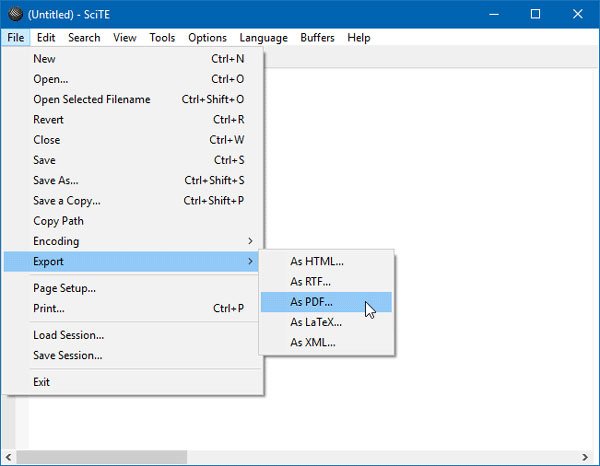
يمكنك اختيار أي تنسيق من تلك القائمة.
لإجراء بحث منتظم ، تحتاج إلى الانتقال إلى بحث(Search ) > بحث(Find) . ستجد مربعًا فارغًا ، حيث يمكنك تضمين "كلمتك". بعد ذلك ، سيبدأ البحث عن النص تلقائيًا.
برنامج معالجة(Processing) النصوص للمبرمجين
إذا كنت تريد البحث في عدة ملفات أو دليل ، فيمكنك الانتقال إلى البحث(Search ) > البحث في الملفات(Find in Files) .
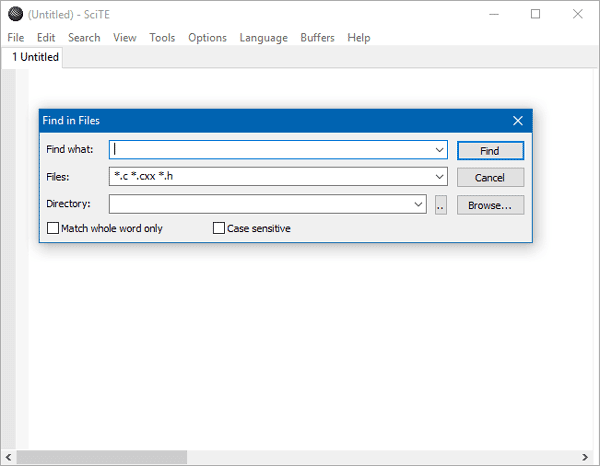
بعد ذلك ، تحتاج إلى إدخال النص المطلوب الذي تريد البحث عنه وتنسيق الملفات أو الامتداد ومسار الدليل. ستحصل على خيارين إضافيين ، أي مطابقة(Match) الكلمة بأكملها فقط وحساس حالة(Case) الأحرف. بعد إعداد البحث ، انقر فوق الزر(Find ) "بحث" .
لتحديد لغة وصياغتها ، هناك خيار يسمى اللغة(Language) . بعد النقر فوق هذا الزر ، ستجد بعض اللغات مثل PHP و CSS و Ruby وما إلى ذلك. يمكنك اختيار أي لغة بناءً على النص الذي تكتبه أو تقوم بتحريره ، وستظهر صيغة تلك اللغة.
آمل أن تكون هذه الأداة البسيطة مفيدة لك. إذا كنت ترغب في ذلك ، يمكنك تنزيله من موقع scintilla.org(scintilla.org)(scintilla.org) .
Related posts
SynWrite Editor: Free Text & Source Code Editor لWindows 10
Alternate Text Browser يتيح لك تصفح عدة Programming اللغات
Jedit هو واحد مثير للإعجاب Text Editor لمبرمجي الكمبيوتر
ما هو GTK+ Runtime Environment؟ لماذا PC need الخاص بك؟
كيفية تنزيل الملفات من Github وعرضها
كيفية جعل Windows app مواطن لأي موقع أو التطبيق على شبكة الإنترنت
Best Free PHP IDE ل Windows 10
نصائح حول استخدام Inspect Element من Google Chrome browser
المواقع التي تساعدك على تعلم Code تلعب Games والاستيلاء
CudaText عبارة عن مبرمجي Windows مجانا
ما هي لغة البرمجة Java؟ أمثلة Code
ما هي لغة البرمجة Python؟
أفضل المواقع لتعلم أو تحسين المعرفة HTML coding الخاصة بك
تطبيقات الويب Manage legacy مع Microsoft's Enterprise Mode Site List Portal
Slack apps: بعيد Teams، Productivity، Developers، Project Management
ما هو JavaScript Framework الزاوي بشروط بسيطة؟
Chrome Development Tools Tutorials، Tips، Tricks
أفضل محرري الكود ل Windows 10 أن كل مطور يجب أن يستخدم
إعلامات Visualizer يتيح لك اختبار الإخطارات من التطبيقات
تعطيل Developer Tools في Edge باستخدام Registry or Group Policy
